Resumen :

Algunos jugadores han informado del problema de caída de Valorant en el foro. Si tienes el mismo problema mientras juegas a Valorant, no te preocupes. Este artículo del Asistente para particiones de MiniTool proporciona soluciones viables que pueden ayudarlo a salir de problemas.
Valorant es un juego de disparos en primera persona táctico multijugador gratuito desarrollado y publicado por Riot Games. Fue lanzado oficialmente para Microsoft Windows el 2 de junio de 2020. Como nuevo juego, ha atraído a varios entusiastas de los juegos, pero algunos jugadores han informado del problema de bloqueo mientras juegan.
El problema de falla de Valorant PC puede aparecer por varias razones. La buena noticia es que puede solucionar el frustrante problema de forma eficaz por su cuenta. Aquí hay algunas soluciones viables y puede revisar la lista hasta que Valorant vuelva a funcionar correctamente.
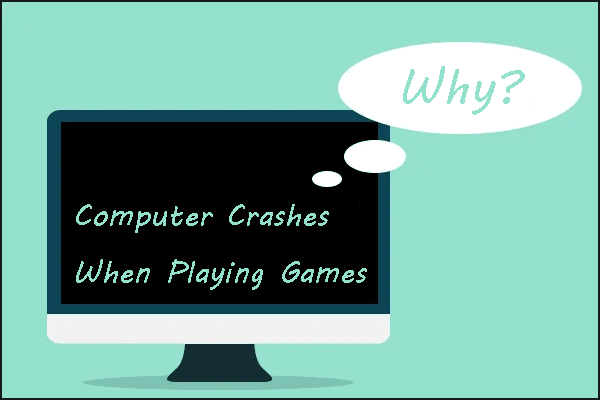
Como amante de los juegos, puede encontrar fallas en la computadora mientras juega. Este artículo ofrece soluciones a este problema.
Solución 1: cierre los procesos innecesarios y establezca Valorant en alta prioridad
Al principio, debe cerrar todos los programas innecesarios mientras juega, ya que estos procesos pueden consumir muchos recursos (como CPU y memoria) y provocar un problema de bloqueo de Valorant. Para cerrar los procesos, debe:
- Haga clic derecho en Comienzo botón y elegir Administrador de tareas.
- Bajo el Proceso pestaña, seleccione el elemento que utiliza demasiados recursos y haga clic en La tarea final
- Repita la operación para cerrar todos los procesos innecesarios.
También puede cambiar la configuración de prioridad de Valorant. Solo mantén el juego abierto y ve al Detalles pestaña Administrador de tareas. Luego haga clic derecho en el proceso Valorant y elija Fijar prioridad > Elevado.
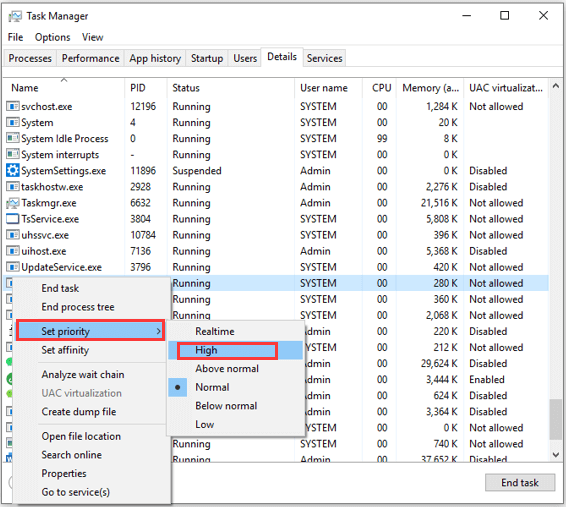
Solución 2: actualice su Windows
Windows lanza regularmente actualizaciones que pueden contener nuevas funciones o correcciones de errores para ciertos problemas conocidos, y algunos usuarios han resuelto el problema de bloqueo de Valorant actualizando Windows a la última versión. Si no ha actualizado su Windows durante mucho tiempo, ahora es el momento de verificar e instalar las actualizaciones para su Windows.
Etapa 1: Apurarse las ventanas + I abrir configuraciones aplicación.
2do paso: Ir Actualización y seguridad > actualizacion de Windows.
Paso 3: Haga clic en Buscar actualizaciones en el panel derecho.
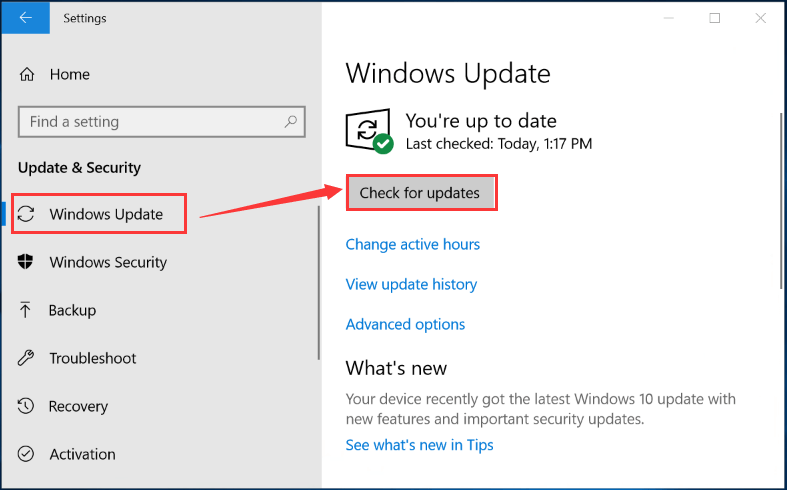
Luego, su computadora encontrará, descargará e instalará las actualizaciones disponibles. Una vez hecho esto, reinicie su computadora para verificar si puede jugar Valorant sin problemas sin el problema de bloqueo.
Solución 3: actualice el controlador de la tarjeta gráfica
En la mayoría de los casos, el problema de bloqueo del juego está relacionado con el controlador de la tarjeta gráfica. Si el controlador de su tarjeta gráfica está desactualizado o dañado, es probable que esté experimentando un problema de bloqueo de PC Valorant. Por lo tanto, actualizar el controlador de la tarjeta gráfica a la última versión puede ayudarlo a resolver el problema.
Aquí hay una guía sencilla:
Etapa 1: Haga clic derecho en Comienzo botón y elegir Administrador de dispositivos Para abrirlo.
2do paso: Haga doble clic Captura de pantalla tomada para expandir la categoría.
Paso 3: Haga clic con el botón derecho en el controlador de su tarjeta gráfica y elija Actualizar el controlador opción.
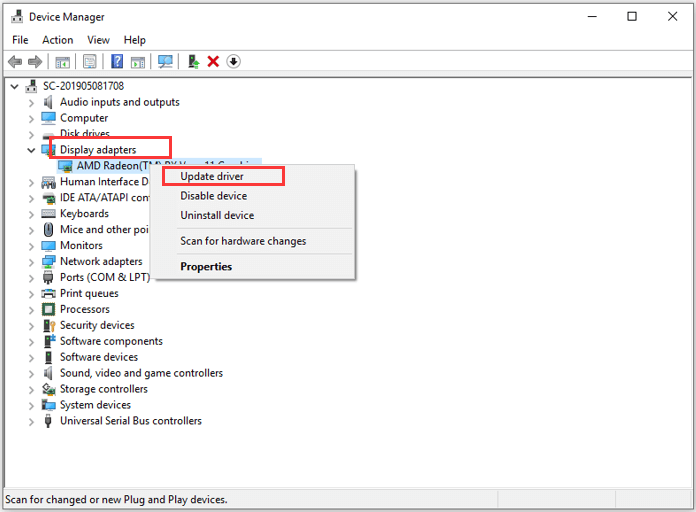
Paso 4: Elegir Verifique automáticamente el software del controlador actualizado Posibilidad de continuar. Luego, Windows buscará en su computadora e Internet el software de controlador más reciente para su dispositivo.
Después de instalar todas las actualizaciones disponibles, reinicie su computadora e inicie Valorant para ver si se resuelve el problema de bloqueo.
Solución 4: deshabilite el antivirus
Además, algunas aplicaciones antivirus pueden considerar erróneamente a Valorant como un riesgo potencial y evitar que el juego funcione correctamente. Si está utilizando un antivirus para proteger su computadora cuando aparece el problema de bloqueo de Valorant, puede intentar deshabilitar temporalmente la aplicación.
Si el juego puede funcionar bien nuevamente después de deshabilitarlo, puede agregar Valorant a la lista de excepciones de antivirus o simplemente mantenerlo deshabilitado mientras juega. Si Valorant sigue fallando, simplemente vaya a la siguiente solución.
Solución 5: limpia tu computadora
Además de las aplicaciones antivirus, algunos otros programas también pueden entrar en conflicto con Valorant y causar problemas de bloqueo del juego. Para determinar el programa problemático, puede limpiar el inicio de su computadora siguiendo los pasos a continuación.
Etapa 1: Apurarse las ventanas + R invocar Clase ventana. Contribución msconfig y haga clic en Correcto botón para abrir Configuración del sistema.
2do paso: Pinchalo Prestaciones de servicio pestaña, comprobar Esconder todos los servicios de Microsoft opción y presione Desactivar todo botón.
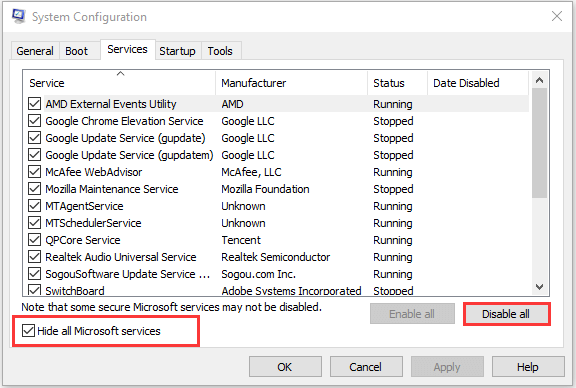
Paso 3: Ir Comienzo pestaña y haga clic en Abra el administrador de tareas. En la ventana emergente, desactive todos sus programas instalados.
Después de eso, reinicie su computadora y verifique si el problema de bloqueo de Valorant está resuelto. Si logra jugar el juego sin ningún problema, puede volver a habilitar estos programas uno por uno para determinar el problema y mantenerlo desactivado o desinstalarlo de su computadora.


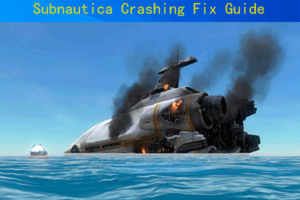
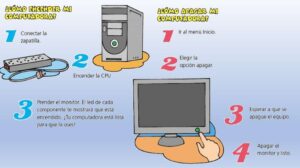
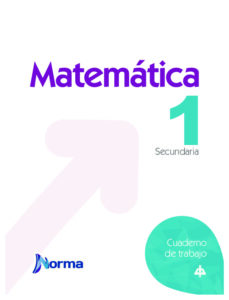
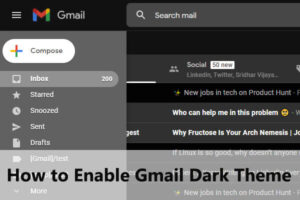
![Lee más sobre el artículo Cómo solucionar el problema de bloqueo de Metro Exodus [2021 Update]](https://discoduro.club/wp-content/uploads/2021/11/como-solucionar-el-problema-de-bloqueo-de-metro-exodus-2021-update-300x200.jpg)